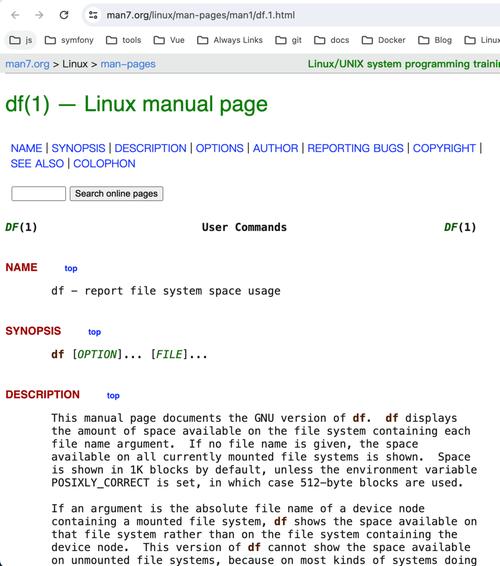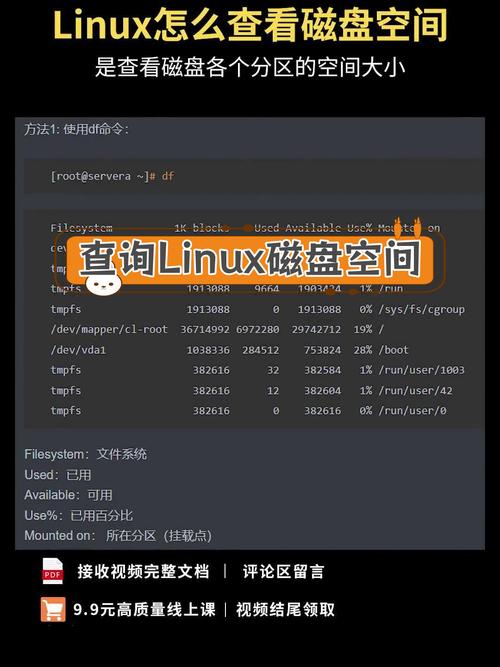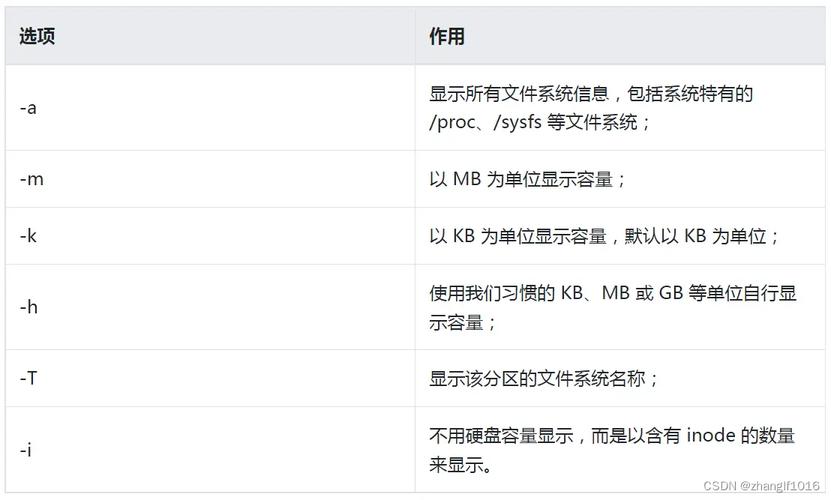Linux查看磁盘空间,du命令的用法与技巧
摘要:Linux系统中,查看磁盘空间是常见的操作。du命令是其中常用的工具之一,它可以用来查看文件和目录的磁盘使用情况。使用du命令时,可以通过指定目录或文件来查看其占用的磁盘空间,同时还可以使用各种选项来获取更详细的信息。技巧包括使用-h选项以人类可读的格式显示信息,以及结合sort和awk等命令进行更高级的统计和排序操作。掌握这些用法与技巧,可以更有效地管理Linux系统中的磁盘空间。
深入解析Linux中du命令:磁盘空间查看的利器
在Linux系统中,磁盘空间的管理是一个重要的任务,为了有效地监控和管理磁盘空间的使用情况,我们需要使用各种命令和工具,du命令是查看磁盘使用情况的一个非常有用的工具,本文将详细介绍Linux中du命令的用法与技巧。
du命令简介
du是“disk usage”的缩写,是一个在Linux/Unix系统下常用的命令,用于查看文件和目录的磁盘使用情况,它以人类可读的方式显示文件或目录所占的磁盘空间大小,帮助用户快速了解磁盘空间的使用情况。
du命令的基本用法
1、查看当前目录的磁盘使用情况:在终端中输入“du”命令,将显示当前目录下各个文件和子目录的磁盘使用情况。
2、查看指定文件的磁盘使用情况:在du命令后面加上要查看的文件名,如“du filename”,将显示该文件的磁盘使用情况。
3、查看指定目录的磁盘使用情况:要查看指定目录的磁盘使用情况,可以在du命令后面加上目录路径,如“du /path/to/directory”。
4、以人类可读的方式显示磁盘使用情况:默认情况下,du命令以字节为单位显示磁盘使用情况,为了使输出结果更易于阅读,可以使用“-h”选项,该选项将把字节数转换为更易读的格式,如KB、MB、GB等。
du命令的常用选项
除了基本用法外,du命令还提供了许多有用的选项,以便用户根据需要自定义输出结果,以下是一些常用的du命令选项:
1、-s:仅显示指定文件或目录的总计占用空间,而不显示子目录中的详细信息。
2、-c:显示文件或目录的总计占用空间以及每个子目录和文件的详细信息。
3、--max-depth=N:显示指定文件或目录的N层深度内的详细信息。“--max-depth=1”将仅显示当前目录下直接子目录和文件的详细信息。
4、-h:以人类可读的格式显示磁盘使用情况。
5、-x:仅统计当前文件系统中的空间占用情况,忽略其他文件系统中的空间占用。
6、--exclude=PATTERN:排除与PATTERN匹配的文件或目录,不显示其磁盘使用情况。
du命令的实战应用
1、查看系统根目录的磁盘使用情况:在终端中输入“du -sh /*”,将显示系统根目录下各个文件和子目录的磁盘使用情况的总计,这有助于快速了解系统根目录的空间占用情况。
2、查找占用空间较大的文件或目录:在终端中输入“du -ah /* | sort -nr | head -n 10”,将显示占用空间最大的前10个文件或目录的详细信息,这有助于快速找到占用大量空间的文件或目录,并进行相应的优化和管理。
3、排除某些文件或目录查看空间使用情况:如果需要排除某些文件或目录查看空间使用情况,可以使用“--exclude”选项。“du -sh /* --exclude=‘*.tmp’”将排除所有以“.tmp”结尾的文件,仅显示其他文件和子目录的磁盘使用情况。
4、自定义输出格式:du命令还支持自定义输出格式,以便用户根据需要调整输出结果,可以使用管道符“|”将du命令的输出结果传递给其他命令进行处理和格式化。
du命令是Linux系统中一个非常实用的工具,用于查看文件和目录的磁盘使用情况,通过掌握du命令的基本用法和常用选项,用户可以快速了解磁盘空间的使用情况,并进行相应的优化和管理,在实际应用中,可以根据需要选择合适的选项和参数来定制输出结果,以便更好地满足用户的需求,还需要注意定期检查和清理不必要的文件和目录,以释放更多的磁盘空间并提高系统的性能。